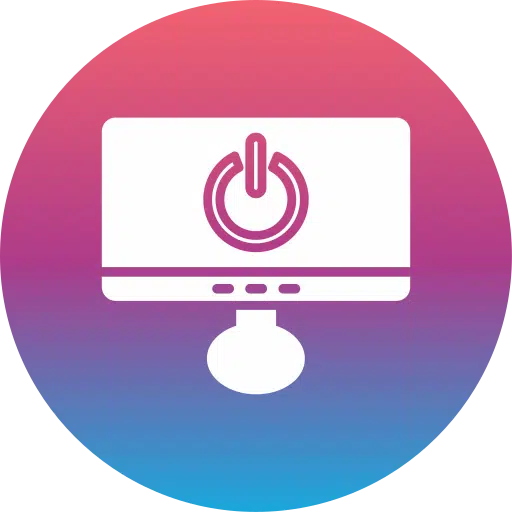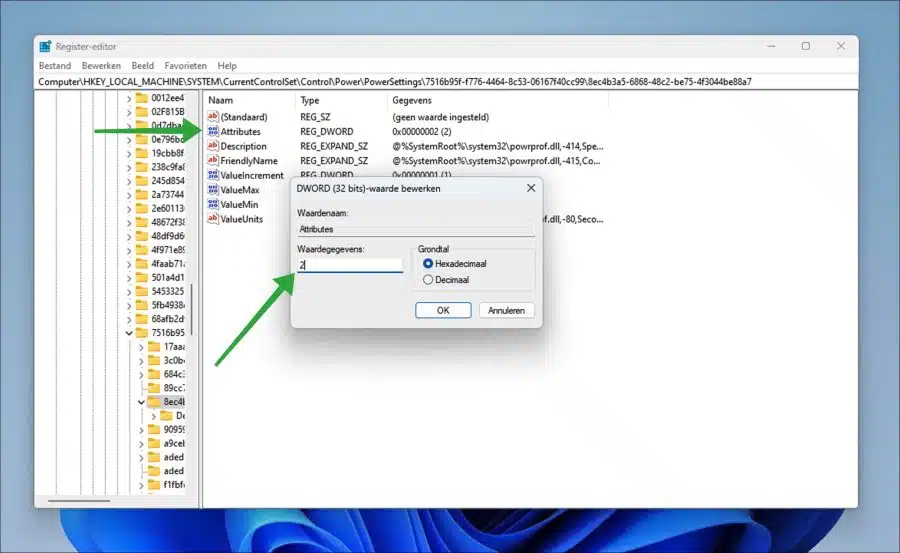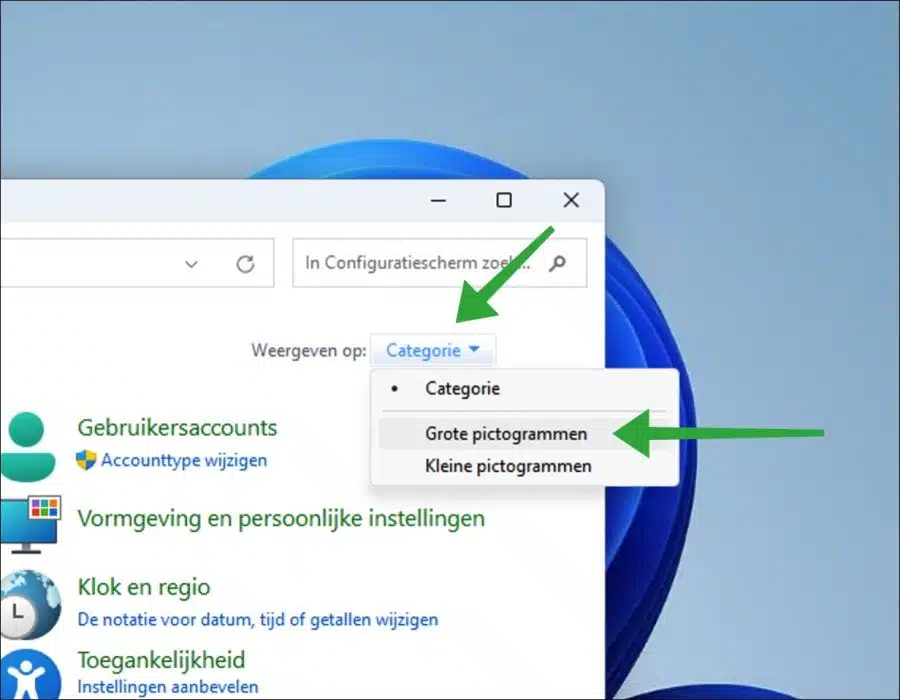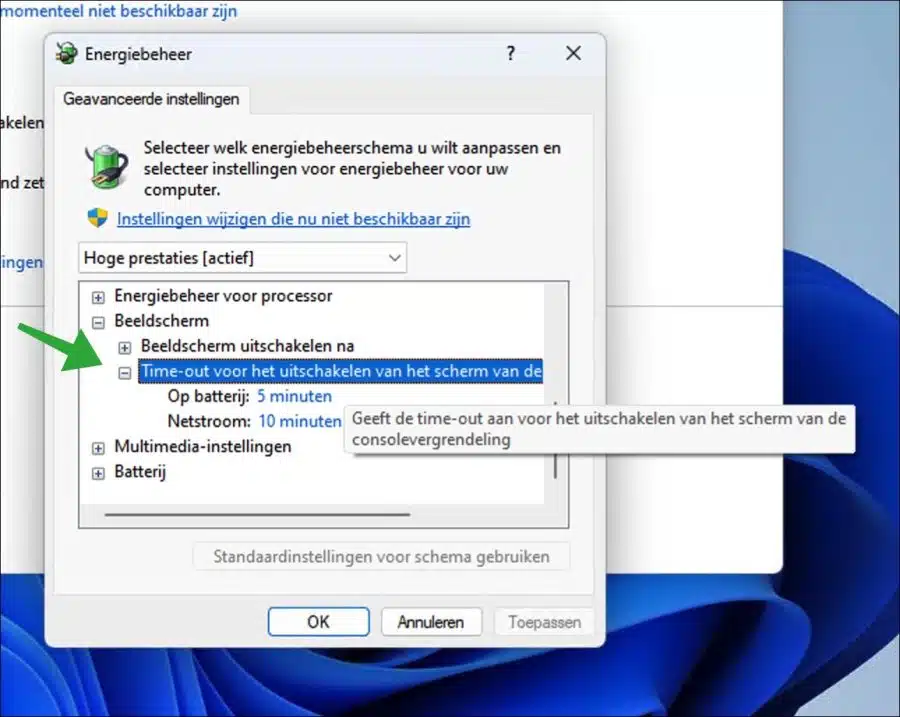Se vocês Windows 11 ou 10 bloqueado, então torna-se tela de bloqueio mostrada e o Windows geralmente começa a mostrar protetor de tela.
A desvantagem de protetor de tela depois da tela de bloqueio ela ainda está lá a energia é consumida pelo computador, a tela permanece ligada. Se você não estiver usando o computador, considere fazer com que o Windows desligue automaticamente a tela quando você ligar o computador computador bloqueado.
Você pode definir isso nas opções de energia. No entanto, não está disponível por padrão. Você deve primeiro alterar um valor no registro do Windows para ativar o recurso.
Se você ativar a função, poderá escolher se a tela só deve ser desligada quando estiver usando energia da rede elétrica ou, por exemplo, também quando o laptop estiver funcionando com bateria. Também é possível selecionar um período de tempo para que o display só desligue automaticamente após alguns minutos.
Desligue a tela automaticamente após bloquear o Windows 11 ou 10
Para começar, devemos primeiro ativar o recurso “oculto” do Windows fazendo um ajuste no registro do Windows.
Abra o registro do Windows. Vá para a chave:
HKEY_LOCAL_MACHINE\SYSTEM\CurrentControlSet\Control\Power\PowerSettings\7516b95f-f776-4464-8c53-06167f40cc99\8ec4b3a5-6868-48c2-be75-4f3044be88a7
Clique duas vezes em “Atributos” e altere o valor de “1” para “2”.
Agora feche o registro do Windows. Agora abra o Painel de Controle. Mude a visualização para “ícones grandes”.
Agora clique primeiro em “Gerenciamento de energia” e depois no plano de energia ativo no link “Alterar as configurações do plano”. Depois disso, clique novamente em “Alterar configurações avançadas de energia”.
Nas configurações avançadas, clique em “display” e depois em “Tempo limite da tela de bloqueio do console”. Agora você pode exibir o tempo limite quando o display desliga automaticamente tanto com bateria quanto com alimentação CA. Isso envolve apenas desligar a tela quando o computador estiver bloqueado.
Para alterar as configurações, primeiro clique no link “Alterar configurações que estão atualmente inativas” na parte superior e depois defina o número de minutos. Clique em “Aplicar” e “OK” para confirmar.
Espero que isso tenha ajudado você. Obrigado por ler!
Leia mais dicas como esta: Mostrar o tempo restante da bateria no Windows 11